Ja jūs esat dedzīgs Kodi lietotājs, jūs to zinātnav nekas vairāk nomākta, kā atrast meklēto tiešraidi, tikai lai tā nedarbotos pareizi. Sliktākais ir tas, ka kopš Kodi v.17 Kriptona palaišanas problēma ir kļuvusi daudz izplatītāka. Iemesls, kāpēc ir vienkāršs, un, par laimi, ir arī risinājums.

Biežāk nekā nē, ja tiešraides navstrādājot ar Kodi Kreiptonu, iemesls ir kaut kas saukts par RTMP. Ja jūs iepriekš neesat dzirdējis šo saīsinājumu, neuztraucieties, jūs neesat viens! Tas apzīmē reāllaika ziņojumapmaiņas protokolu, un tas ir rīks, ko Kodi izmanto, lai atbalstītu lielu skaitu tiešraides straumēšanas papildinājumu. Tomēr Kodi Krypton izstrādātāji kaut kāda neizskaidrojama iemesla dēļ nolēma pēc noklusējuma atspējot RTMP. Tas nozīmē, ka, mēģinot Kodi Kriptonā palaist papildinājumu, kas izmanto RTMP, tas nedarbosies. Par laimi, ir vienkārša metode, kurai varat sekot, mainot šo noklusējuma iestatījumu un iespējot RTMP uz Kodi tiešraidei.
Kā iegūt BEZMAKSAS VPN 30 dienas
Ja, piemēram, dodoties uz īsu brīdi, jums ir nepieciešams VPN, varat bez maksas iegūt mūsu visaugstākajā vietā esošo VPN. ExpressVPN ietver 30 dienu naudas atdošanas garantiju. Par abonementu jums būs jāmaksā, tas ir fakts, bet tas ļauj pilnīga piekļuve 30 dienām un pēc tam jūs atceļat, lai saņemtu pilnu naudas atmaksu. Viņu atcelšanas politika, kurai nav jautājumu, uzdod savu vārdu.
Pirms lietojat Kodi, instalējiet VPN
Ja jūs izmantojat Kodi, lai tiešraidē straumētu jebkuru saturu,vienmēr ir ļoti ieteicams izmantot VPN. Tas notiek tāpēc, ka, lai arī pats Kodi ir pilnīgi likumīgs, daži no papildinājumiem, kas lietotājiem ļauj dzīvot straumēšanas saturu, nav. Vairāki Kodi lietotāji ir ziņojuši, ka šādu papildinājumu izmantošanas rezultātā ir saņēmuši juridiskus paziņojumus, un daži pat ir nonākuši pie turpmākas tiesiskas darbības. Bet VPN izmantošana palīdz aizsargāt jūs no šī riska, aizsargājot tiešsaistes privātumu un palīdzot jums palikt anonīmam, kamēr izmantojat Kodi.
Pašlaik tirgū ir ļoti daudz VPN, un daudzi no viņiem apgalvo, ka ir vislabākie Kodi lietotājiem. Bet Kodi lietotājiem ir nepieciešams VPN, kas var izpildīt dažus ļoti specifiskus kritērijus:
- Ātri savienojuma ātrumi
- Spēcīgi privātuma iestatījumi
- Nav ierobežojumu joslas platumam vai trafikai
- Plaša servera pieejamība
Labākais Kodi VPN - IPVanish

Pamatojoties uz šiem būtiskajiem kritērijiem, mēs esam to secinājuši IPVanish šobrīd ir labākais VPN sniedzējs tirgūtiem, kas izmanto Kodi tiešraidē. Viņiem ir daži no ātrākajiem savienojuma ātrumiem, kā arī lieliska 256 bitu AES šifrēšana, aizsardzība pret DNS noplūdi un automātisks iznīcināšanas slēdzis. Viņu garantētā politika bez reģistrēšanās nozīmē, ka jūsu tiešsaistes aktivitātes tiek garantētas gan drošas, gan privātas. Turklāt IPVanish ir pieejami vairāk nekā 850 serveri 60 pasaules valstīs, kā arī nulles ierobežojumi datu vai faila veida lietošanai. Pievienojiet to visu kopā ar viņu lietotājam draudzīgajām lietotnēm, kas darbojas gandrīz visās ierīcēs, un neizbēgams secinājums ir tāds, ka IPVanish ir viegli labākais VPN Kodi lietotājiem.
Ekskluzīvs piedāvājums Atkarību padomu lasītājiem: saņemiet 60% atlaidi no gada abonementa uz IPVanish, par zemiem maksājumiem tikai 4,87 USD mēnesī! Ar 7 dienu naudas atdošanas garantiju jūs varat izmēģināt pakalpojumu pilnīgi bez riska!





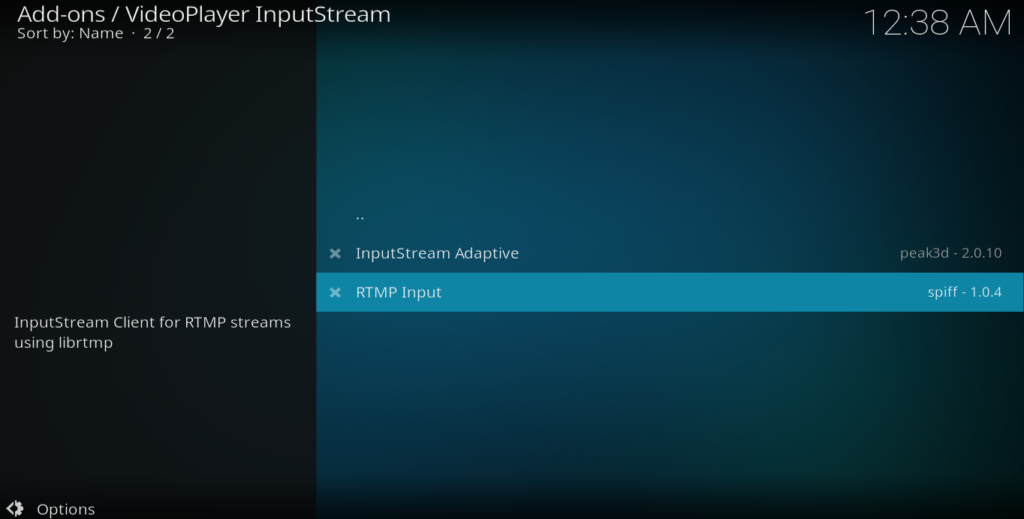















Komentāri